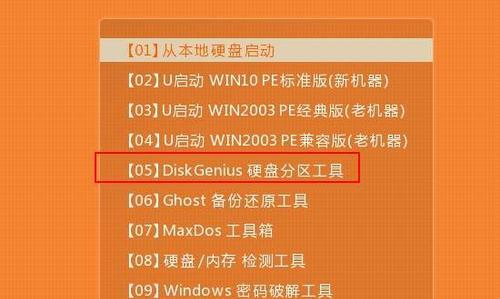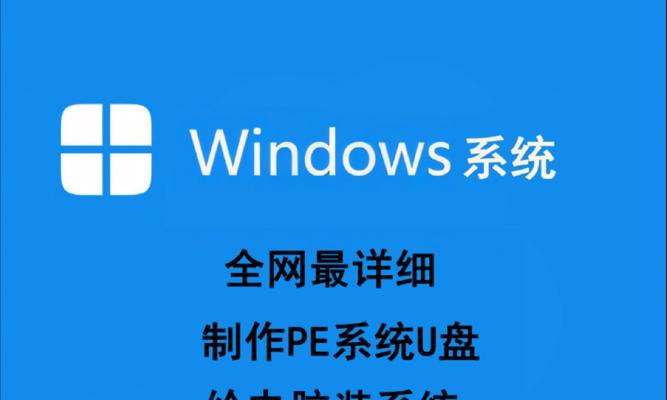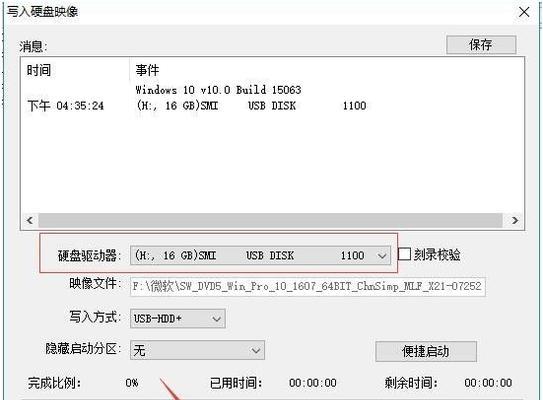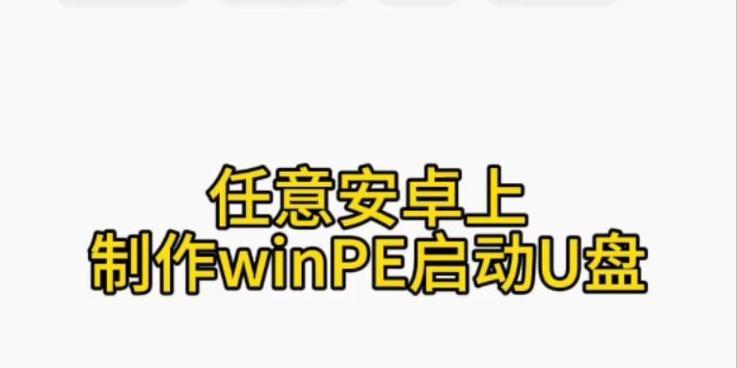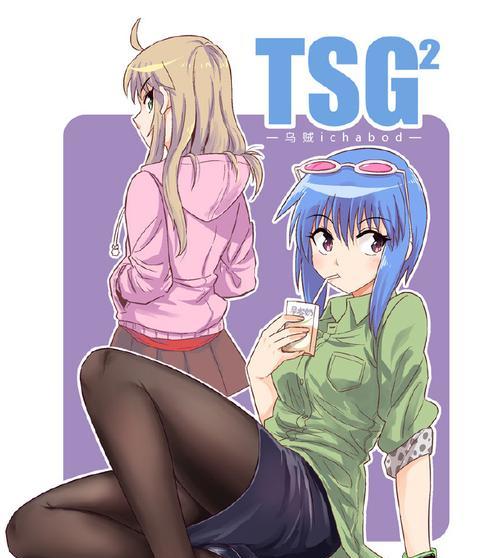在计算机维护和故障排除过程中,使用PE系统可以起到很大的帮助作用。而通过U盘启动PE系统更是一种方便快捷的方式。本文将详细介绍如何使用U盘来启动PE系统,并提供具体的步骤和操作方法。

1.准备一只可用的U盘

在开始之前,我们需要准备一只容量足够的U盘,并确保其没有重要数据。注意,操作过程中U盘中的所有数据将会被格式化和清空,请提前备份好重要文件。
2.下载PE系统镜像文件
在网上搜索并下载合适的PE系统镜像文件。有许多第三方网站提供各种版本的PE系统镜像文件,选择一个适合自己需求的版本并下载保存。

3.下载和安装Rufus工具
Rufus是一个专门用于创建启动盘的工具,我们需要下载并安装这个软件。在官方网站或其他可信的下载平台上获取Rufus的安装包,并按照提示进行安装。
4.打开Rufus工具,选择U盘和PE系统镜像文件
双击打开Rufus软件,插入准备好的U盘。在Rufus界面上,选择正确的U盘和PE系统镜像文件的路径,确保没有错误。
5.配置Rufus设置
在Rufus界面上,我们可以对启动盘进行一些配置。例如,我们可以选择分区格式、文件系统类型、启动方式等。根据自己的需求和操作系统的要求进行适当的设置。
6.开始制作启动盘
当所有的设置都完成后,点击“开始”按钮,Rufus将开始制作启动盘。这个过程可能需要一些时间,请耐心等待直到完成。
7.检查启动盘制作结果
制作完成后,Rufus会给出相应的提示。我们可以重新插拔U盘并查看其中的文件是否与PE系统镜像文件相符。确保没有出现错误和缺失。
8.设置电脑启动顺序
在使用U盘启动PE系统前,我们需要先设置电脑的启动顺序。进入BIOS界面,找到启动选项,并将U盘设置为第一启动设备。保存设置并重启电脑。
9.插入U盘并启动电脑
关机后,将制作好的U盘插入电脑,并重新启动。电脑会自动从U盘启动,进入PE系统的界面。
10.使用PE系统进行操作
当成功启动PE系统后,我们可以根据需要进行各种维护、修复和故障排除操作。PE系统提供了诸多工具和功能,可以帮助我们解决各种计算机问题。
11.注意事项及常见问题
在使用U盘启动PE系统时,有一些注意事项需要注意,例如选择合适的PE系统版本、避免误操作导致数据丢失等。此外,还可能会遇到一些常见问题,如无法启动、错误提示等。
12.PE系统的其他用途
PE系统不仅可以用于计算机维护和故障排除,还可以应用于其他方面。例如,通过PE系统可以轻松备份和恢复系统、进行硬件检测和性能测试等。
13.PE系统的更新和升级
PE系统是一个不断更新和改进的工具,我们可以定期检查和下载最新版本的PE系统镜像文件,并使用更新后的版本来制作启动盘。
14.其他启动U盘的方法
除了使用Rufus工具外,还有其他一些方法可以制作启动U盘。例如,使用DiskPart命令行工具、使用第三方制作工具等。根据个人喜好和实际情况选择合适的方法。
15.结束语
通过本文的教程,相信大家已经学会了如何使用U盘来启动PE系统。这是一种非常实用的技能,可以帮助我们更好地维护和管理计算机。希望这篇文章对大家有所帮助!